
Cách thay đổi phông chữ trên điện thoại Android dễ dàng mà bạn nên biết
Cách thay đổi phông chữ trên điện thoại Android dễ dàng mà bạn nên biết
Trên điện thoại Android, luôn đi kèm với một phông chữ đã được thiết lập sẵn. Nhưng làm sao để tùy chỉnh và thay đổi phông chữ? Hãy cùng Di động Mỹ theo dõi cách thay đổi phông chữ trên điện thoại Android của bạn trong bài viết này.
Có thể thay đổi phông chữ trên điện thoại Android hay không?
Điện thoại thông minh Android đi kèm với một phông chữ mặc định, là một yếu tố quan trọng trong việc mang đến trải nghiệm đọc và viết tốt cho người dùng. Tuy nhiên, giống như các thành phần khác trên hệ điều hành Android, phông chữ có thể được thay đổi để phù hợp với sở thích riêng của từng người dùng.
Mặc dù phông chữ mặc định trên thiết bị đã được thiết kế để tối ưu hoá hiển thị trên màn hình nhỏ. Nhưng đôi khi chúng ta muốn tùy chỉnh để tạo nên sự độc đáo. Có thể bạn đã từng sử dụng một phông chữ hoặc kiểu chữ cụ thể trên các thiết bị khác như máy tính. Đồng thời,bạn muốn áp dụng nó vào điện thoại của mình để thay đổi diện mạo. Do đó, bạn hoàn toàn có thể thay đổi phông chữ trên điện thoại Android của mình mà không cần phải root máy.
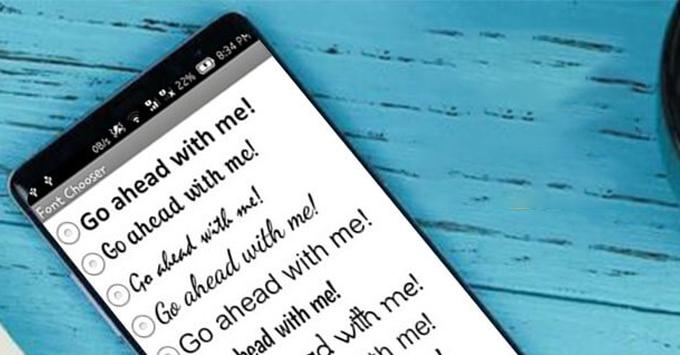
Một số nhà sản xuất thiết bị Android (OEM) đã tích hợp các cài đặt và phông chữ bổ sung cho các điện thoại của họ, tạo thêm sự đa dạng và lựa chọn cho người dùng. Tuy không phải tất cả các thiết bị đều cung cấp tùy chọn này, nhưng hiện nay điều này phổ biến hơn so với trước đây. Điều quan trọng là ngay cả khi thiết bị của bạn không có sẵn các cài đặt bổ sung này, bạn vẫn có thể thay đổi phông chữ theo ý thích.
Dưới đây, chúng tôi sẽ hướng dẫn bạn cách thay đổi phông chữ trên điện thoại Android mà không cần phải root máy. Có một số phương pháp khác nhau để thực hiện việc này, và chúng tôi sẽ tìm hiểu một số phương pháp dưới đây.
Kiểm tra cài đặt điện thoại của bạn để biết các tùy chọn tích hợp
Như đã nêu ở trên, một số điện thoại hiện đại cho phép tùy chỉnh hoặc thay đổi phông chữ. Cách nhanh và dễ dàng nhất để làm điều này trên hầu hết các điện thoại là mở ứng dụng Cài đặt và tìm từ khóa "phông chữ". Thông thường, bạn sẽ có quyền truy cập trực tiếp vào một hoặc hai tùy chọn cấu hình, cho phép bạn thay đổi phông chữ trên điện thoại Android hoặc kích thước chữ.
Cách thay đổi phông chữ trên điện thoại OnePlus của bạn
Ví dụ, trên các thiết bị OnePlus, bạn cũng có thể dễ dàng thực hiện thay đổi phông chữ trên điện thoại Android bằng cách thực hiện các bước sau trên OnePlus 8 Pro:
Bước 1: Mở ứng dụng Cài đặt trên điện thoại.
Bước 2: Cuộn xuống và chọn "Tùy chỉnh" (Customization).
Bước 3: Tại màn hình tiếp theo, bạn nhấn vào "Phông chữ" (Font).
Bước 4: Tại đây, bạn có thể lựa chọn giữa hai tùy chọn phông chữ là "Roboto" và "OnePlus Sans".
Qua đó, bạn dễ dàng thay đổi phông chữ trên Android theo ý thích trên điện thoại OnePlus của mình.
Cách thay đổi kích thước phông chữ trên điện thoại OnePlus của bạn
Để thay đổi phông chữ trên điện thoại Android OnePlus của bạn, làm theo các bước sau:
Bước 1: Mở ứng dụng Cài đặt trên điện thoại của bạn, sau đó cuộn xuống và chọn "Hiển thị".
Bước 2: Nhấn vào "Cỡ chữ" ở gần cuối màn hình tiếp theo.
Bước 3: Chọn một trong bốn tùy chọn cỡ chữ mà bạn mong muốn sử dụng.
Cách thay đổi phông chữ trên điện thoại Samsung của bạn
Để thay đổi và kiểu phông chữ trên điện thoại của bạn, làm theo các bước sau:
Bước 1: Mở ứng dụng Cài đặt trên điện thoại của bạn, sau đó cuộn xuống và chạm vào "Hiển thị".
Bước 2: Tiếp theo, cuộn xuống và chạm vào "Cỡ chữ và kiểu chữ".
Bước 3: Trong mục "Font style", bạn có thể chọn phông chữ mà bạn muốn sử dụng cho điện thoại từ một số tùy chọn có sẵn.
Bước 4: Bên cạnh đó, bạn cũng có thể nhấn vào "Tải xuống phông chữ", nơi bạn có thể cài đặt thêm các phông chữ bổ sung. Lưu ý rằng bạn sẽ cần đăng nhập bằng tài khoản Samsung để thực hiện việc tải xuống này.
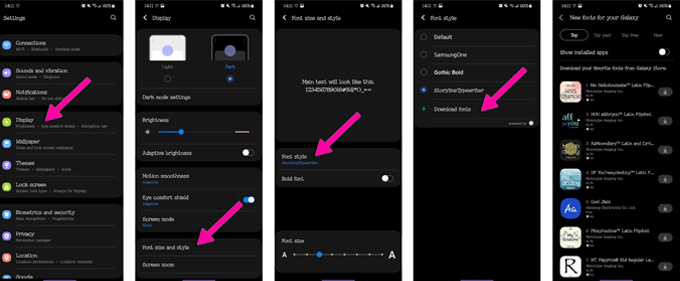
Cách thay đổi phông chữ trên thiết bị Samsung Galaxy cũ hơn, chưa root của bạn bằng FontFix
Để thay đổi phông chữ trên điện thoại Android Galaxy của bạn, làm theo các bước sau:
Bước 1: Mở ứng dụng trên thiết bị Galaxy của bạn.
Bước 2: Duyệt qua các tùy chọn phông chữ có sẵn và chọn phông chữ mà bạn muốn cài đặt, sau đó nhấn vào nút tải xuống.
Bước 3: Đọc hướng dẫn hiển thị và sau đó nhấn vào "Tiếp tục".
Bước 4: Một cửa sổ mới sẽ xuất hiện, chạm vào "Cài đặt".
Bước 5: Gõ vào "Cài đặt" một lần nữa.
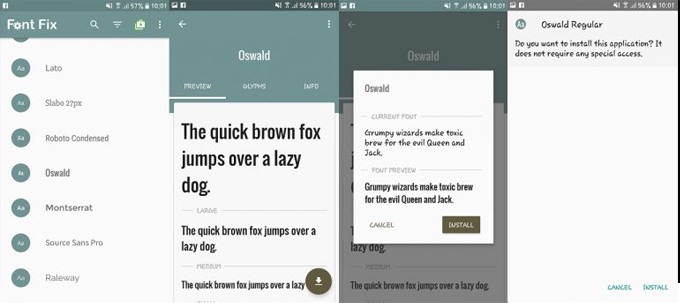
Bước 6: Bây giờ, hãy đi tới Cài đặt > Hiển thị > Thu phóng màn hình và phông chữ và tìm kiếm phông chữ được đề cập.
Bước 7: Chạm vào nó và nhấp vào nút "Áp dụng" ở góc trên bên phải.
Bước 8: Phông chữ sẽ được áp dụng tự động, không cần khởi động lại.
Lưu ý: Một số phông chữ không hoạt động với các thiết bị Galaxy chưa root, điều này sẽ xuất hiện thông báo "phông chữ không được hỗ trợ". Điều quan trọng là bạn sẽ phải tìm kiếm khá nhiều để tìm một phông chữ được hỗ trợ.
Cài đặt ứng dụng phông chữ
Cửa hàng Google Play là nơi chứa vô số ứng dụng, trong đó có nhiều ứng dụng tuyên bố rằng bạn có thể thay đổi phông chữ trên điện thoại Android của mình.
Tuy nhiên, trong hầu hết các trường hợp, để các ứng dụng này hoạt động, bạn cần phải root thiết bị Android của mình hoặc sử dụng thiết bị Samsung. Dù vậy, điều này đã thay đổi qua nhiều năm và việc thử và sai có thể là cách tiếp cận của bạn. Nếu bạn đang sử dụng một điện thoại Samsung hiện đại, tùy chọn nêu trên có thể phù hợp với bạn.
Các ứng dụng như iFont hoặc FontFix có thể hoạt động trên các thiết bị Samsung Galaxy chưa được root. Tuy nhiên, để tận dụng hết lợi thế của chúng, tốt nhất bạn nên thực hiện việc root. Tuy nhiên, nếu việc root làm bạn lo lắng, chúng tôi khuyên bạn nên để mọi thứ ở vị trí hiện tại.
Ứng dụng thứ hai mà chúng tôi đã đề cập, iFont, cũng mở rộng chính sách "không cần root" cho các thiết bị Xiaomi và Huawei. Tuy nhiên, nếu bạn không có điện thoại của các công ty này, bạn có thể muốn xem xét việc root để tận dụng thêm tùy chọn thay đổi phông chữ.
Cài đặt trình khởi chạy của ứng dụng thay đổi phong chữ
Nếu bạn không có bất kỳ cài đặt phông chữ nào trên điện thoại Android của mình, đừng lo lắng, bạn vẫn có thể cài đặt trình khởi chạy (launcher) và thay đổi phông chữ trên điện thoại Android từ đó. Ví dụ, bạn có thể thử sử dụng Apex Launcher.
Trong những ngày đầu của Android, một trong những lý do tốt nhất để cài đặt trình khởi chạy tùy chỉnh là vì nó cung cấp nhiều cách để điều chỉnh trải nghiệm người dùng. Mặc dù theo thời gian, hệ điều hành Android đã trở nên mạnh mẽ hơn và cung cấp nhiều tùy chọn tùy chỉnh, nhưng việc sử dụng trình khởi chạy vẫn là một cách tuyệt vời để bạn tự tạo giao diện người dùng theo ý thích.
Cách thay đổi phông chữ trên điện thoại Android bằng Apex Launcher
Để thay đổi phông chữ trên điện thoại Android bằng trình khởi chạy Apex Launcher, thực hiện các bước sau:
Bước 1: Chạm vào biểu tượng "Cài đặt Apex" (Biểu tượng bánh răng ở giữa màn hình trình khởi chạy).
Bước 2: Tìm và nhấn vào "Cài đặt nâng cao".
Bước 3: Đặt menu Cài đặt biểu tượng.
Bước 4: Nhấn vào biểu tượng "Phông chữ" và sau đó chọn phông chữ mà bạn muốn thử
Bước 5: Ứng dụng sẽ tự động cập nhật nhãn biểu tượng trên màn hình chính của điện thoại của bạn.
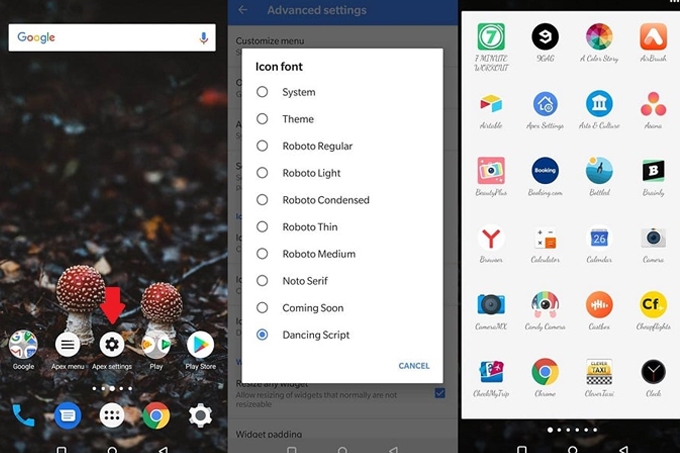
Lưu ý: Ứng dụng không thay đổi phông chữ trong các ứng dụng đã được cài đặt trên điện thoại. Nó chỉ ảnh hưởng đến giao diện trang chủ và menu ứng dụng.
Ngoài ra, nếu bạn muốn thay đổi phông chữ trên điện thoại Android khi đang sử dụng trình khởi chạy khác, bạn cũng có thể xem xét Go Launcher là một giải pháp thay thế.
Cách đổi font chữ trên điện thoại Android bằng Go Launcher
Để thay đổi phong chữ trên điện thoại Android bằng Go Launcher, thực hiện các bước sau:
Bước 1: Nhấn vào biểu tượng ba chấm nằm ở góc dưới bên phải màn hình.
Bước 2: Chọn "Cài đặt" từ danh sách tùy chọn.
Bước 3: Tìm và nhấn vào "Phông chữ".
Bước 4: Nhấp vào "Chọn phông chữ".
Bước 5: Duyệt qua các phông chữ có sẵn để chọn một trong số chúng.
Bước 6: Nếu bạn muốn có thêm tùy chọn, nhấn vào nút "Quét phông chữ".
Bước 7: Chọn phông chữ bạn thích và ứng dụng sẽ tự động áp dụng nó.
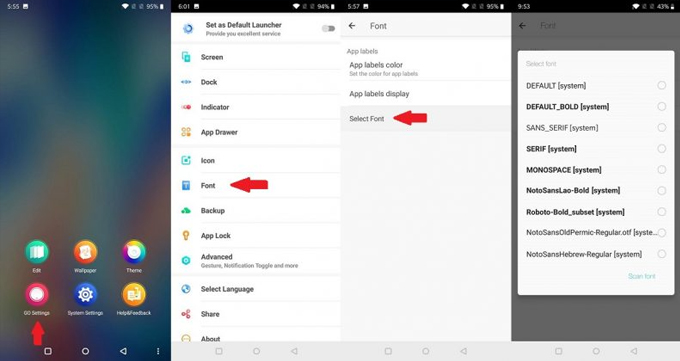
Lưu ý: Không phải tất cả thay đổi phông chữ trên điện thoại Android đều hoạt động và một số phông chữ có thể gây lỗi cho trình khởi chạy. Vì vậy, hãy lựa chọn phông chữ một cách cẩn thận để tránh gặp vấn đề.
Tùy chọn khác
Một số người dùng có thể không muốn thay đổi phông chữ trên điện thoại Android tổng thể cho điện thoại của họ mà thích sử dụng một phông chữ đặc biệt trong tin nhắn hoặc mạng xã hội.
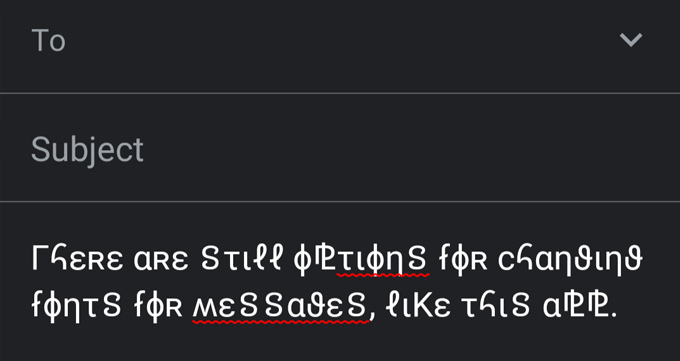
Có các ứng dụng như "Phông chữ thú vị cho Instagram - Phông chữ ưa thích cho văn bản thời trang" cho phép bạn nhập tin nhắn của mình và chọn từ nhiều loại phông chữ khác nhau. Từ đó, bạn có thể sao chép và dán nó ở bất kỳ nơi nào có thể thực hiện bất kỳ thao tác nhập nào, bao gồm email, văn bản hoặc trên các hồ sơ mạng xã hội.
Kết luận:
Việc thay đổi phông chữ trên điện thoại Android là một cách dễ dàng giúp bạn cá nhân hóa và làm mới giao diện của thiết bị. Dù bạn muốn tùy chỉnh theo phong cách riêng của mình hoặc đơn giản là để thay đổi không khí mới mẻ, bạn có nhiều cách để thực hiện điều này. Từ việc sử dụng cài đặt có sẵn trên điện thoại cho đến việc tải xuống các ứng dụng hỗ trợ. Hay cùng với một chút khám phá và thử nghiệm, bạn sẽ nhanh chóng thấy rằng việc thay đổi phông chữ trên điện thoại Android không còn là điều quá phức tạp. Hãy bắt đầu tạo ra một trải nghiệm thú vị và riêng biệt cho màn hình điện thoại của bạn ngay hôm nay!
Đọc thêm: Cách loại bỏ vi-rút và phần mềm độc hại khỏi điện thoại Android
Didongmy.com
Link nội dung: https://topnow.edu.vn/cach-thay-doi-chu-tren-dien-thoai-a96687